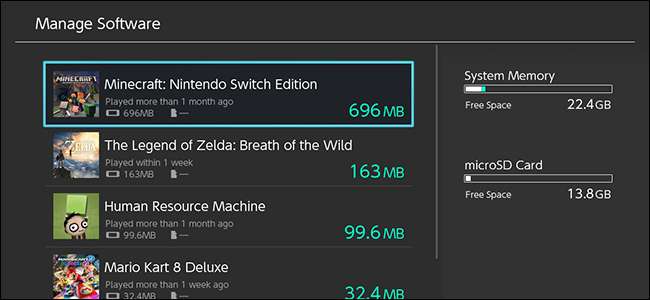
Il Nintendo Switch viene fornito con un magro 32 GB di spazio di archiviazione. Puoi espandere il tuo spazio di archiviazione con una scheda SD, ma si tratta comunque di una quantità piuttosto ridotta di spazio sulla tua console. Qui ci sono diversi modi per liberare lo spazio di archiviazione interno o almeno scaricare alcuni di quei dati su una scheda SD.
Per impostazione predefinita, se hai una scheda SD installata nel tuo Switch, la console memorizzerà automaticamente i giochi scaricati e gli screenshot su di essa finché non sarà piena. Se hai iniziato a utilizzare la tua console senza una scheda SD o se non ne hai una, potresti dover pulire la casa una volta ogni tanto.
Esistono due modi per eliminare i giochi sullo Switch. Puoi eliminarli, che porterà con sé tutti i dati di salvataggio del gioco, oppure puoi "archiviarli". L'archiviazione di un gioco eliminerà tutti i dati del gioco (che occupa la maggior parte dello spazio sulla console) ma lascerà i salvataggi del gioco dove si trovano. In questo modo, se scarichi di nuovo il gioco in futuro, non dovrai ricominciare da capo.
Questo è importante perché i tuoi salvataggi di gioco vengono memorizzati solo sulla tua console. Nintendo non sincronizza i tuoi salvataggi di gioco, non ti consente di eseguirne il backup o nemmeno di copiarli sulla scheda SD. Se elimini un gioco dalla tua console, il salvataggio del gioco sarà perso per sempre. Quindi se non hai giocato Breath of the Wild per un po 'e vuoi eliminarlo per fare spazio a qualcos'altro, archiviarlo invece. Per questo motivo consigliamo quasi sempre di archiviare invece di eliminare i giochi se vuoi tornare a trovarli.
Se un gioco è installato nella memoria interna del tuo Switch, dovrai anche archiviarlo per spostarlo sulla scheda SD. Inizia inserendo la tua scheda SD, quindi archivia il gioco che desideri spostare. Una volta terminato, scarica nuovamente il gioco dall'eStore e verrà installato sulla scheda SD per impostazione predefinita.
Per archiviare un gioco, selezionalo nella schermata iniziale e premi i pulsanti + o - sul controller.
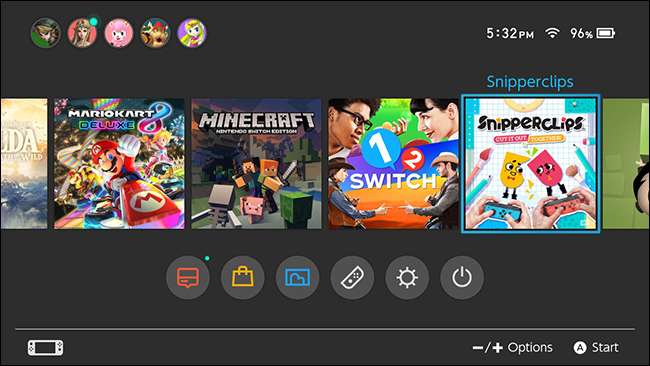
Questo aprirà un menu Opzioni. Scorri verso il basso fino a Gestisci software e seleziona Archivia software. Se sei sicuro al 100% di non voler mai più giocare a un gioco e desideri liberare un po 'più di spazio, scegli Elimina software. Di nuovo, però, non è possibile recuperare i salvataggi di gioco se elimini il gioco dalla console.
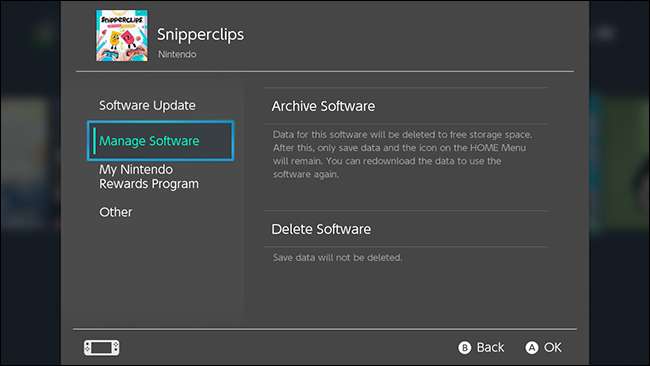
Puoi anche vedere quali giochi occupano più spazio e disinstallarli, oltre a gestire altri divoratori di dati come gli screenshot, dal menu Impostazioni. Innanzitutto, seleziona Impostazioni dalla schermata principale.

Scorri verso il basso fino a Gestione dati. Qui, scegli Gestisci software.
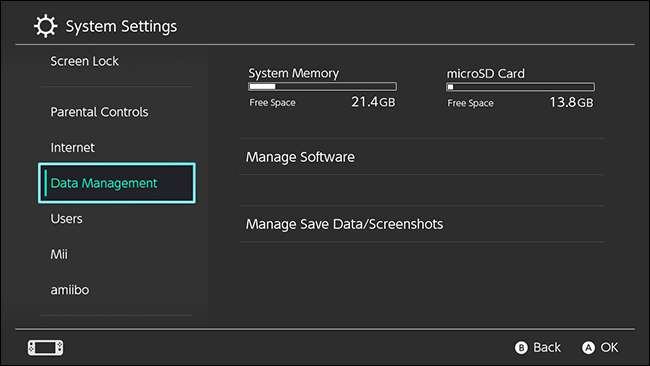
In questa schermata, vedrai un elenco dei tuoi giochi, ordinati in base allo spazio che occupano sulla tua console. Seleziona uno dei giochi e puoi archiviarlo o eliminarlo.
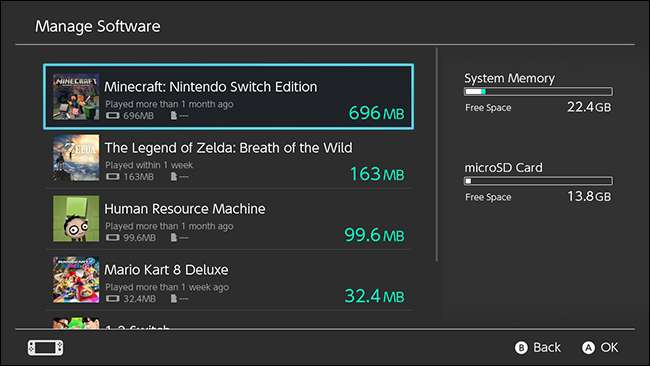
Tornando alla schermata Gestione dati, hai anche un'altra opzione denominata Gestisci dati di salvataggio / schermate.
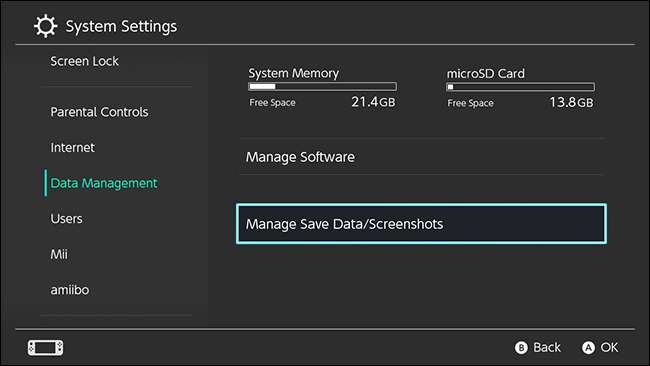
In questo menu, puoi scegliere Elimina dati di salvataggio o Gestisci schermate. Inizieremo con Elimina dati di salvataggio.
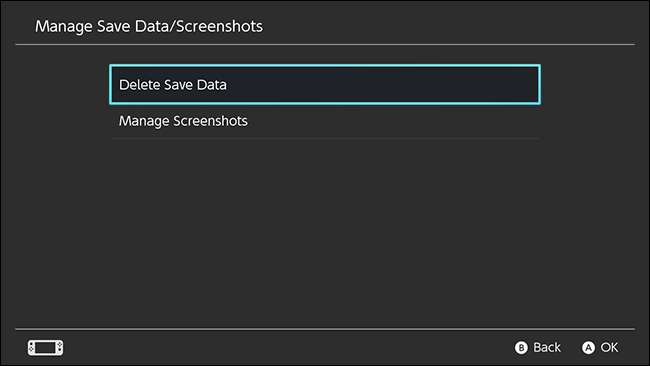
Questa schermata elencherà tutti i giochi per i quali hai salvato i dati, nonché lo spazio occupato da questi salvataggi. Seleziona un gioco per eliminare alcuni salvataggi.
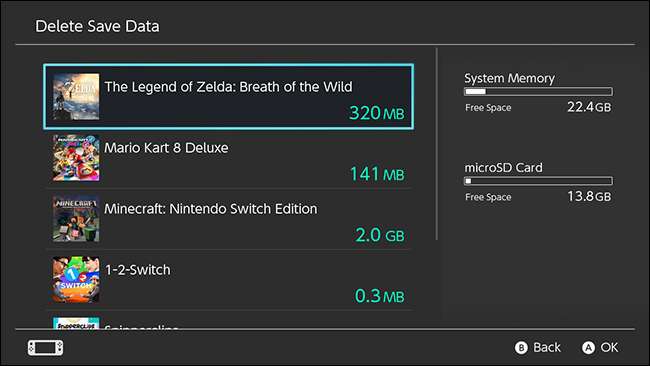
Se hai salvati da più profili giocatore, puoi eliminarli singolarmente in questa schermata. Ciò è particolarmente utile se permetti a qualcun altro di utilizzare la tua console, ma non giocherà più. Ricorda, se elimini i dati di salvataggio del gioco da qui, non potranno mai essere ripristinati.
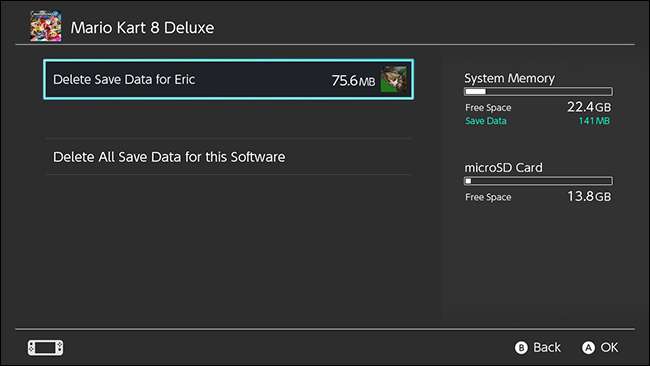
Nel menu Gestisci schermate troverai alcune opzioni diverse. Puoi modificare la posizione di salvataggio predefinita per i tuoi screenshot (quando inserisci una scheda SD dovrebbe diventare l'impostazione predefinita, ma puoi cambiarla se preferisci salvare gli screenshot nella tua memoria interna), copiare i tuoi screenshot da un archivio a un altro, o elimina tutti i tuoi screenshot contemporaneamente. Se scegli Gestisci immagini individuali, verrai indirizzato all'app Album dove potrai sfogliare schermate, eliminare solo alcune foto o persino condividerle su Facebook e Twitter.
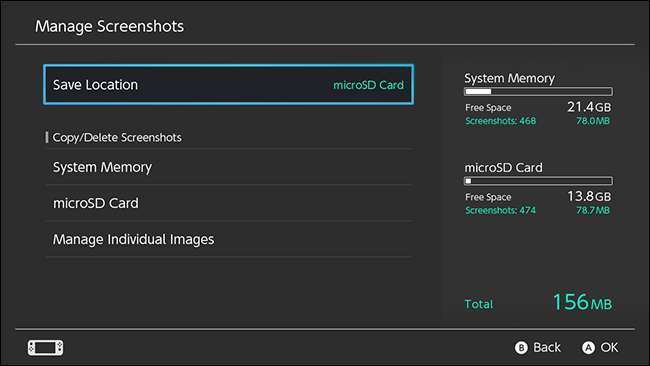
Per la maggior parte, i download di giochi occuperanno la maggior parte dello spazio sulla console, ma puoi archiviare i giochi senza perdere i dati di salvataggio. Se hai finito di giocare con un gioco per un po ', archivialo e conserva i tuoi salvataggi. Tra quello e l'allentamento un po 'sul pulsante screenshot, puoi gestire bene i 32 GB di memoria interna.







